Mode Mosaïque
Cliquez sur Mosaïque sur l'écran d'accueil pour ouvrir le mode Mosaïque.
En mode Mosaïque, divisez une page unique de données d'entrée et imprimez-la. Vous pouvez aligner les impressions et les associer pour créer une image imprimée plus grande.
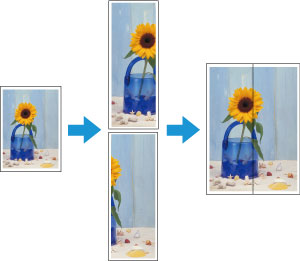
Barre de menus
Permet de choisir des menus nécessaires aux opérations.

Surface principale
Vous pouvez sélectionner et diviser des images puis régler d'autres paramètres d'impression dans cette surface.
 Remarque
Remarque
- Cliquez sur
 dans la surface principale pour revenir à l'écran d'accueil.
dans la surface principale pour revenir à l'écran d'accueil.
Écran Sélection de page
Sélectionnez les pages à imprimer.
Cliquez sur Suivant pour fermer le processus de sélection et accéder à l'écran de modification.
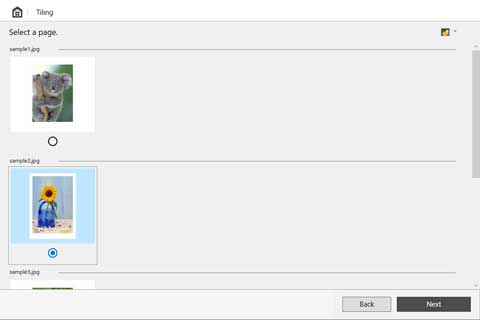
 Remarque
Remarque
- Vous pouvez modifier la taille des miniatures en cliquant sur
 /
/ /
/ .
.
Écran de modification
Définissez le nombre de divisions et la largeur du rouleau tout en vérifiant l'aperçu des résultats d'impression.
Cliquez sur Suivant pour fermer les modifications et passer à l'écran des paramètres d'impression.
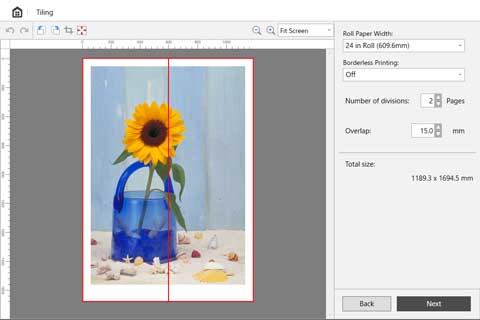
- Barre d'outils
-
Permet de choisir des boutons d'outils nécessaires aux opérations importantes.

 Annuler
Annuler-
Annule la dernière modification.
Vous pouvez également exécuter Annuler à partir du menu Editer.  Rétablir
Rétablir-
Rétablit la dernière modification.
Vous pouvez également exécuter Rétablir à partir du menu Editer.  Faire pivoter à gauche de 90 degrés
Faire pivoter à gauche de 90 degrés-
Tourne l'objet sélectionné de 90 degrés vers la gauche.
Vous pouvez le tourner jusqu'à 270 degrés.  Faire pivoter à droite de 90 degrés
Faire pivoter à droite de 90 degrés-
Tourne l'objet sélectionné de 90 degrés vers la droite.
Vous pouvez le tourner jusqu'à 270 degrés.  Découper
Découper-
Coupe l'objet sélectionné selon la plage définie.
Vous ne pouvez pas effectuer d'autres opérations de modification pendant la coupe.  Effacer la marge
Effacer la marge-
Efface la marge de l'objet sélectionné.
 (Agrandir/réduire la vue)
(Agrandir/réduire la vue)-
Vous permet de modifier l'échelle dans l'écran d'aperçu.
- Zone d'aperçu
-
Affiche une image des résultats d'impression collés à l'aide des paramètres actuels.
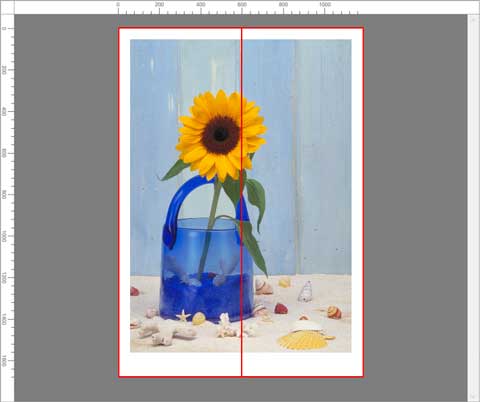
- Zone Modifier les paramètres
-
Spécifiez le nombre de divisions, la largeur du rouleau, etc.
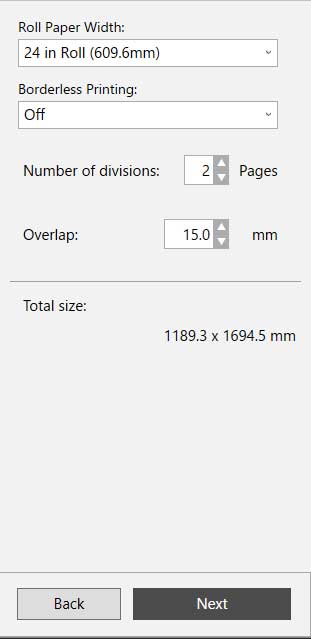
- Largeur du rouleau
-
Définissez la largeur du papier rouleau.
- Impression à bord perdu
-
Définissez l'impression à bord perdu.
Définissez ce champ sur Activé pour activer la surface d'impression jusqu'aux deux bords et jusqu'au bord supérieur du papier. Remarque
Remarque- En définissant Impression à bord perdu sur Activé, la superposition s'effectue uniquement sur le côté droit de chaque page. La page située tout à droite est imprimée sur toute la largeur du papier rouleau.
Si vous sélectionnez Activé pour Impression à bord perdu, l'image est imprimée de manière à ce qu'aucune marge blanche n'apparaisse sur les quatre bords du papier après collage des impressions.
- Nbre de divisions
-
Spécifiez le nombre de divisions des objets.
- Superposer
-
Définissez la largeur de la superposition pour le collage des images qui ont été divisées et imprimées.
 Remarque
Remarque- Si vous spécifiez une valeur élevée dans le champ Superposer, la zone imprimée sera réduite de cette même valeur, et l'image imprimée après collage sera également plus petite.
- La valeur minimale est de 15,00 mm/0,59 pouce.
- Taille tot
-
Affiche la taille approximative du résultat après collage des images qui ont été divisées et imprimées.
Écran Paramètres impression
Cliquez sur Suivant sur l'écran de modification, puis réglez les paramètres d'impression.
Après avoir défini les différents éléments, cliquez sur Imprimer pour lancer l'impression.
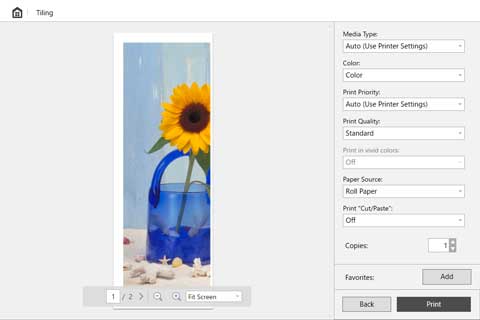
- Zone d'aperçu
-
Affiche un aperçu des résultats d'impression pour chaque page.
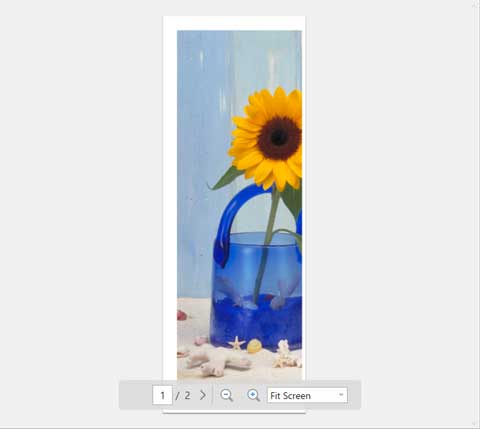
- Zone Paramètres impression
-
Réglez les paramètres d'impression, comme le type de papier.
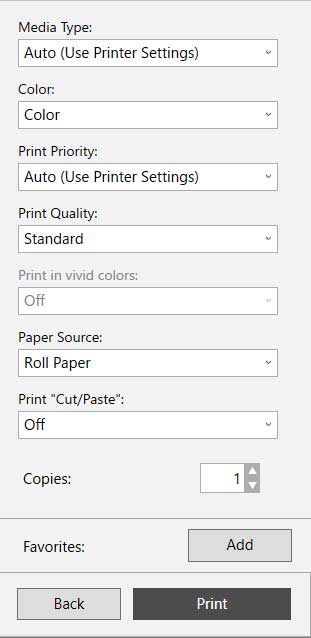
- Type papier
- Définissez le type de papier pour l'impression.
- Couleur
- Définissez Couleur ou Monochrome pour la couleur à imprimer.
- Priorité d'impression
- Définissez les éléments à mettre spécifiquement en avant dans les résultats d'impression.
- Qualité d'impression
- Sélectionnez la qualité d'impression souhaitée.
- Impr. coul. vives
- Choisissez l'impression ou non avec des couleurs vives.
- Source papier
- Définissez le mode d'alimentation du papier.
- Impr "Coup./Coll."
- Choisissez d'imprimer ou non le texte et les marques de coupe dans la zone de découpe et la zone de superposition.
- Copies
- Définissez le nombre de copies à imprimer.
- Favoris
- Vous pouvez enregistrer dans les Favoris les paramètres actuellement définis dans les écrans Editer et Paramètres d'impression en cliquant sur Ajouter. Pour accéder aux paramètres enregistrés dans les Favoris, il vous suffit ensuite de vous rendre sur la page Favoris depuis l'écran d'accueil.
Barre d'état
Affiche des informations, comme le nombre de données sélectionnées et le format papier.

 Remarque
Remarque
- Vous pouvez utiliser le menu Afficher pour montrer ou masquer la barre d'outils et la barre d'état.

